本文所分享的知识点是【如何去掉word文档页眉下的横线(图文教程)】,欢迎您喜欢我爱IT技术网所分享的教程、知识、经验或攻略,下面是详细的讲解。
如何去掉word文档页眉下的横线(图文教程)
Word 2007为大家制作文档的页眉和页脚提供了非常便利的方法,我们只需要轻松单击选择一下,专业的页眉和页脚就跃然纸上了。但是,在插入到文档的页眉下面会出现一条横线,这个线条可以去掉或修改线条的样式么?
工具/原料
Windows OS
Microsoft Office Word 2007或更高版本
步骤/方法
1.在文档中双击页眉,进入到页眉的编辑状态
2.单击“开始”选项卡,在“样式”选项区域中单击“样式”对话框启动按钮,打开“样式”列表,在列表中找到“页眉”项目后,单击左侧下拉列表按钮,执行【修改】命令
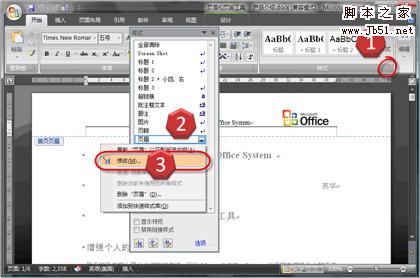
3.在“修改样式”对话框中,单击【格式】下拉列表中的【边框】命令
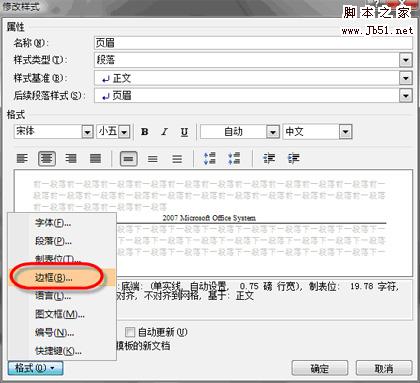
4.在“边框与底纹”对话框中,将边框设置为“无”,这样页眉底部的那条横线就被删除了。或者大家也可以在该对话框中对页眉的边框格式进行单独的设置
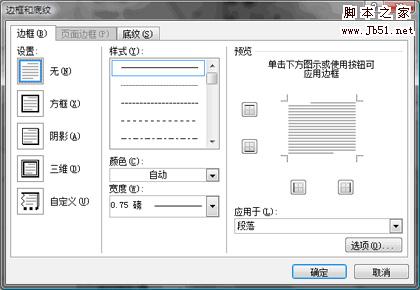
关于如何去掉word文档页眉下的横线(图文教程)的相关讨论如下:
相关问题:如何删除word中页眉页脚的横线?
答:双击打开也没设置页面,在格式设置里清楚格式就可以去掉其中的横线了。 具体步骤如下: 1. 打开页眉编辑页面,找到格式设置里的‘清除格式’。 2. 点击‘清除格式’后,页眉里的横线即去掉了。 >>详细
相关问题:如何去掉页眉上的横线
答:以2003为例: 方法一:在“边框和底纹”对话框中可以去掉Word页眉横线,操作步骤如下 1、打开Word2003文档窗口,在菜单栏依次单击“视图”→“页眉和页脚”菜单命令,使“页眉”处于编辑状态; 2、在菜单栏依次单击“格式”→“边框和底纹”菜单命令,打开“边... >>详细
相关问题:word如何去掉最后一页的页眉下的横线?
答:在Word中,默认为一节,每节的页面格式是相同的,若想在一个Word文档中,最后一页去掉页眉和横线,必须插入分节符,使文档分成两节,这样就可以单独设置了。 操作步骤: 1、将光标放在最后页的首部,单击页面布---->分隔符---->分节符---->下一... >>详细
- 评论列表(网友评论仅供网友表达个人看法,并不表明本站同意其观点或证实其描述)
-
